Papierausgabe
Ausgabeziel
[Finisher]*, [Stapelausgabe], [Stap.ausg.(Fach)]
In dieser Einstellung können Sie das Ausgabeziel für Drucken festlegen.
Wenn Sie [Finisher] festlegen, werden Drucke zum Finisher-Fach ausgegeben.
HINWEIS |
Dieses Menü erscheint nur, wenn der Stapelablage H1 angeschlossen ist. [Finisher] erscheint nur, wenn der Finisher W1 PRO oder der Broschüren Finisher W1 PRO angeschlossen ist. Wenn weder der Finisher W1 PRO noch der Broschüren Finisher W1 PRO angeschlossen ist, ist die Standardeinstellung auf [Stapelausgabe] gesetzt. Nähere Informationen über den Stapelablage H1 finden Sie im Anwenderhandbuch für die Stapelanlage. |
Spez. Anzahl Kopien Stk.
[Kopien], [Aus]*
1 bis 9999; 1*
In dieser Einstellung können Sie die Anzahl von zur Stapelanlage ausgegebenen Kopien festlegen.
HINWEIS |
Dieses Menü erscheint nur, wenn der Stapelablage H1 angeschlossen ist. Nähere Informationen über den Stapelablage H1 finden Sie im Anwenderhandbuch für die Stapelanlage. |
Endverarbeitung
[Aus], [Sortieren], [Gruppieren]*, [Drehen + Sort.], [Drehen + Grupp.], [Versetzt Sort.], [Versetzt Grupp.], [Sort. + Heften], [Heften+Grupp.]
Kopien für Versatz (Versetzt Sort.):
1 bis 9999; 1*
Heftposition (Sort. + Heften):
Ecke (Oben L), Buch (Oben), Ecke (Oben R), Buch (Rechts), Ecke (Unten R), Buch (Unten), Ecke (Unten L) und Buch (Links)
Heftposition (Heften+Grupp.):
Grp Oben L-Ecke, Grp Buch (Oben), Grp Oben R-Ecke, Grp Buch (R), Grp Unten R-Ecke, Grp Buch (Unten), Grp Unten L-Ecke und Grp Buch (L)
Für einige der oben angegebenen Optionen benötigen Sie besondere Ausgabefächer. Sie stehen unter Umständen nicht zur Verfügung, bis die passenden Ausgabefächer angebracht sind.
 : Verfügbar - : Nicht verfügbar
: Verfügbar - : Nicht verfügbarOhne Zusatzaustattung | Kopienauffang R2 | Finisher W1 PRO, Finisher T1, Broschüren Finisher W1 PRO, Broschüren Finisher T1 | Stapelablage H1*1 | |
Sortieren |  |  |  |  |
Gruppieren |  |  |  |  |
Drehen + Sort. |  |  | - | - |
Drehen + Grupp. |  |  | - | - |
Versetzt Sort. | - | - |  |  *2 *2 |
Versetzt Grupp. | - | - |  |  *2 *2 |
Sort. + Heften | - | - |  | - |
Heften+Grupp. | - | - |  | - |
*1 Wenn der Finisher auch am System angeschlossen ist und [Finisher] unter Ausgabeziel festgelegt ist, sind die gleichen Modi verfügbar wie am angeschlossenen Finisher.
*2 Diese Modi können eingestellt werden, wenn [Stapelausgabe] unter Ausgabeziel gewählt ist.
[Aus]
In dieser Einstellung werden alle Kopien der gleichen Seite gedruckt, bevor der Druck der nächsten Seite begonnen wird.
[Sortieren]
In dieser Einstellung werden alle Seiten eines Datensatzes gedruckt, bevor die nächste Kopie gestartet wird.
[Gruppieren]
In dieser Einstellung werden alle Kopien der gleichen Seite gedruckt, bevor der Druck der nächsten Seite begonnen wird.
[Drehen + Sort.]
In dieser Einstellung werden alle Seiten eines Datensatzes gedruckt (sortiert) und jeder Drucksatz wird um 90° gegen den zuvor ausgegebenen gedreht, sodass Sie den Beginn eines neuen Satzes leicht erkennen können.
[Drehen + Grupp.]
In dieser Einstellung werden alle Seiten eines Datensatzes gedruckt (sortiert) und jeder Drucksatz wird um 90° gegen den zuvor ausgegebenen gedreht, sodass Sie den Beginn eines neuen Satzes leicht erkennen können.
[Versetzt Sort.]
In dieser Einstellung drucken Sie alle Seiten des einzelnen Kopiensatzes (Sortieren). Die einzelnen Kopiensätze werden nach der definierten Seitenzahl gegeneinander versetzt; so ist einfach zu sehen, wo der nächste Satz beginnt.
[Versetzt Grupp.]
In dieser Einstellung werden alle Seiten eines Datensatzes gedruckt (sortiert) und jeder Drucksatz wird gegen den zuvor ausgegebenen versetzt, sodass Sie den Beginn eines neuen Satzes leicht erkennen können.
[Sort. + Heften]
In dieser Einstellung werden alle Kopien der gleichen Seite gedruckt, bevor der Druck der nächsten Seite begonnen wird, und die einzelnen Drucksätze werden dann zum Heften in der für [Heften+Grupp.] definierten Einstellung vorbereitet.
[Heften+Grupp.]
In dieser Einstellung werden alle Kopien der gleichen Seite gedruckt, bevor der Druck der nächsten Seite begonnen wird, und die einzelnen Drucksätze werden dann zum Heften in der für [Heften+Grupp.] definierten Einstellung vorbereitet.
Beispiele für die einzelnen Möglichkeiten der Endbearbeitung beim Drucken von drei Kopien eines dreiseitigen Dokuments:
Aus  | Sortieren  | Gruppieren  |
Drehen + Sort.  | Drehen + Grupp.  | |
Versetzt Sort.  | Versetzt Grupp.  | |
Sort. + Heften 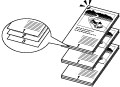 | Heften+Grupp.  |
WICHTIG |
Ein umfangreicher Druckauftrag wird möglicherweise automatisch vom System abgebrochen. Bei einem Vorgang können maximal ca. 6.000 Seiten gedruckt werden. Dieses Maximum kann allerdings geringer als 6.000 sein, wenn andere Funktionen (wie z.B. Speichern eines Formulars) verwendet oder andere Aufträge verarbeitet werden. |
HINWEIS |
[Drehen + Sort.] und [Drehen + Grupp.] sind nur verfügbar, wenn das Papierformat LTR, LTRR, A4, A4R, B5, oder B5R gewählt wurde. Wenn Sie [Drehen + Sort.] oder [Drehen + Grupp.] wählen, kann ein Teil des Druckbildes beim Drehen abgeschnitten werden. Sie müssen Papier im Format des Originals sowohl in Hochkant- als auch in Querausrichtung in die Kassetten legen. Wenn Sie das nicht tun, werden alle Blätter in der Ausrichtung ausgegeben, in der das Papier eingelegt ist. [Versetzt Sort.] und [Versetzt Grupp.] stehen für folgende Papierformate zur Verfügung: Wenn der Finisher W1 PRO oder der Broschüren Finisher W1 PRO angebracht ist: 12" × 18", 11" × 17", LGL, LTR, LTRR, EXEC, A3, A4, A4R, B4 oder B5 Wenn der Finisher T1 oder der Broschüren Finisher T1 angebracht ist: 11" × 17", LGL, LTR, LTRR, EXEC, A3, A4, A4R, B4 oder B5 |
Wenn Sie [Sort. + Heften] oder [Heften+Grupp.] wählen, können Sie die Heftposition wählen.
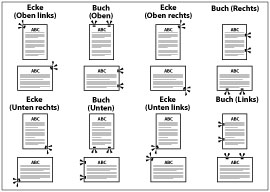
HINWEIS |
Wenn Sie Papier in Querausrichtung heften, passen Bildausrichtung und Position der Heftklammer möglicherweise nicht zusammen. |
Finisher W1 PRO/Finisher T1/Broschüren Finisher W1 PRO/Broschüren Finisher T1
 : Verfügbar - : Nicht verfügbar
: Verfügbar - : Nicht verfügbarEcke (Oben links) | Buch (Oben) | Ecke (Oben rechts) | Buch (Rechts) | Ecke (Unten rechts) | Buch (Unten) | Ecke (Unten links) | Buch (Links) | |
11" x 17" |  |  |  | - |  |  |  | - |
LGL |  |  |  | - |  |  |  | - |
LTR |  | - |  |  |  | - |  |  |
LTRR |  |  |  * * | - |  |  |  * * | - |
EXEC |  | - |  |  |  | - |  |  |
A3 |  |  |  | - |  |  |  | - |
B4 |  |  |  | - |  |  |  | - |
A4 |  | - |  |  |  | - |  |  |
A4R |  |  |  * * | - |  |  |  * * | - |
B5 |  | - |  |  |  | - |  |  |
* Wird parallel zur Papierkante geheftet.
HINWEIS | |||||||||
Die maximale Anzahl Blätter dünnen oder schweren Papiers, die zur gleichen Zeit geheftet werden können, wird in der folgenden Tabelle gezeigt:
Achten Sie darauf, kompatible Einstellungen zu verwenden, wenn Sie die Funktionen <Heften> und <Lochen> gleichzeitig verwenden. Bei Auswahl von Einstellungen, die nicht zusammen verwendet werden können, wie z. B. Heften an der rechten Kante des Papiers zusammen mit Lochen an der linken Kante, verwendet der Drucker weder die Funktion <Heften> noch die Funktion <Lochen>. |
Lochen
[Aus]*, [Oben], [Unten], [Links], [Rechts]
In dieser Funktion können Sie die gewünschte Position für Heftlöcher zum Binden festlegen.
HINWEIS |
Nähere Informationen zur für diese Funktion erforderlichen Zusatzausstattung finden Sie im Abschnitt "Erforderliche Zusatzprodukte für die einzelnen Funktionen". Die Anzahl der stanzbaren Löcher und das verfügbare Papierformat sind abhängig von der Zusatzausstattung, die an das System angeschlossen ist. Nähere Informationen zur Zusatzausstattung vgl. Folgendes: Achten Sie darauf, kompatible Einstellungen zu verwenden, wenn Sie die Funktionen <Heften> und <Lochen> gleichzeitig verwenden. Bei Auswahl von Einstellungen, die nicht zusammen verwendet werden können, wie z. B. Heften an der rechten Kante des Papiers zusammen mit Lochen an der linken Kante, verwendet das System weder die Funktion <Heften> noch die Funktion <Lochen>. |
Falz
[Aus]*, [Z-Falz], [C-Falz]
Durch diese Einstellung kann gewählt werden, ob die Ausdrucke als Z-Falz oder C-Falz gefalzt werden sollen.
HINWEIS |
Nähere Informationen zur für diese Funktion erforderlichen Zusatzausstattung finden Sie im Abschnitt "Erforderliche Zusatzprodukte für die einzelnen Funktionen". |
[Aus]
Die Ausdrucke werden nicht gefalzt.
[Z-Falz]
Mit dieser Einstellung können Sie wählen, ob die Ausdrucke als Z-Falz gefalzt werden sollen.
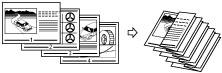
WICHTIG |
Als Z-Falz gefalztes Papier kann je nach Papiertyp und verwendeter Umgebung leicht zerknittert werden. Diese Funktion kann nicht in Kombination mit 'Broschüre' oder 'Sattelheftung' verwendet werden. |
HINWEIS |
Sie können Z-Falz für folgende Papierformate und -typen wählen: Papierformate: A3, B4, A4R, 11" x 17", LGL, LTRR Papiertypen: Dünnes Papier, Normalpapier, Farbiges Papier, Recycling-Papier Es können höchstens 30 Blätter in sowohl das obere Fach als auch das untere Fach ausgegeben werden. Sie können die Falzbreite durch Berühren der Taste [Position Z-Falz justieren] justieren. Einzelheiten zu dieser Einstellung finden Sie im Abschnitt "Justieren der Papier-Falzposition". |
[C-Falz]
Mit dieser Einstellung können Sie wählen, ob die Ausdrucke als C-Falz gefalzt werden sollen.
Diese Funktion erleichtert das Falten von Ausdrucken, die in Umschläge eingefügt werden sollen.
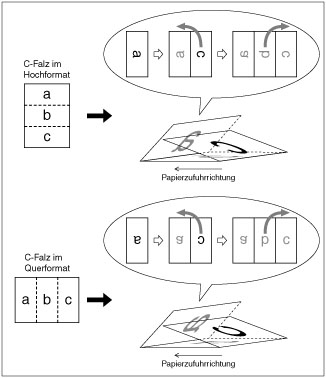
HINWEIS |
Als C-Falz gefalztes Papier kann je nach Papiertyp und verwendeter Umgebung leicht zerknittert werden. Diese Funktion kann nicht in Kombination mit folgenden Funktionen oder Aktionen verwendet werden. Broschüre Sattelheftung Zwischenbl.für OHP-Folien [Sort. + Heften] oder [Heften+Grupp.] bei Endverarbeitung Lochen Bundzuwachs Deckblatt, Zwischenblatt, Trennblatt, Registerblatt Sie können C-Falz für folgende Papierformate und -typen wählen. Papierformate: A4R, LTRR Papiertypen: Dünnes Papier, Normalpapier, Farbiges Papier, Recycling-Papier Unter normalen Umständen ist die bedruckte Seite beim C-Falz auf der Vorderseite, wenn Sie jedoch [Druckseite oben] in 'Drucks. ob./unt.' auswählen, können Sie C-Falz mit der bedruckten Seite auf der Rückseite (innen) durchführen. Beim doppelseitigen Drucken wird das Papier als C-Falz mit sowohl bedruckter Vorder- als auch bedruckter Rückseite gefalzt. Sie können die Falzbreite durch Berühren der Taste [Position C-Falz justieren] justieren. Definieren Sie für diese Einstellung einen Wert zum Justieren der Falzbreite des Papiers beim C-Falz, so dass es in Umschläge passt, oder zum Justieren der Positionierung eines Bildes, so dass es durch ein Umschlagfenster sichtbar ist. Einzelheiten zu dieser Einstellung finden Sie im Abschnitt "Justieren der Papier-Falzposition". |
Druckseite oben/Druckseite unten
[Druckseite unten]*, [Druckseite oben]
Mit dieser Einstellung können Sie wählen, in welche Richtung die bedruckte Seite in das Ausgabefach ausgegeben wird.
[Druckseite unten]
Die bedruckte Seite (die Vorderseite beim doppelseitigen Druck) wird nach unten gerichtet ausgegeben.
[Druckseite oben]
Die bedruckte Seite (die Vorderseite beim doppelseitigen Druck) wird nach oben gerichtet ausgegeben.
Beim Drucken von mehrseitigen Dokumenten:
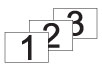 |  |  |  |
Druckseite unten | Druckseite oben |
HINWEIS |
Sie können [Druckseite oben] nicht in Kombination mit 'Lochen', 'Z-Falz', 'Heften', 'Broschüre', 'Sattelheftung' und 'Zwischenblätter für Folien' verwenden. |